树梅派应用3:HiFiBox DAC 自定义红外遥控配置教程
2016-12-18 20:38
417 查看
HiFiBox DAC 是一款适用于树莓派的音频硬解码扩展板。集成了红外线接收器,用任何兼容的红外遥控,通过自定义遥控按键配置即可实现遥控 Volumio 播放器工作。
对于 Volumio 我们已经提供了配置好了的系统可直接使用 HiFiBox DAC 和红外线遥控控制,以下内容仅供希望使用 Volumio 官方全新系统的用户阅读参考。我们假设你已经刷好了官方的系统镜像,如果还没有,请移步这里下载镜像。
一、首先安装好 HiFiBox DAC 扩展板,启动系统登录后(默认用户名:pi 密码:raspberry),运行以下命令安装 lirc 软件包。
注意,树莓派的 apt-get 的源在英国,如果上面更新和安装出现问题,可以选择中国科学技术大学的源,编辑/etc/apt/sources.list,删除其中的内容,使用一下内容代替后保存。
如何编辑和替换使用,方法见这里。
二、编辑 /boot/config.txt 中的配置。
添加一行:
按下 Ctrl+O 保存,按下 Ctrl+X 退出。
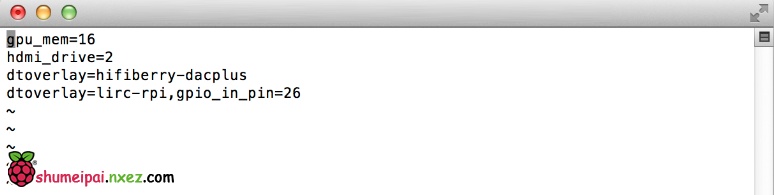
三、编辑 LRIC 的配置文件使能红外线功能。
修改以下行:
按下 Ctrl+O 保存,按下 Ctrl+X 退出。并重启系统。并通过 ls /dev/l* 命令查看红外线设备是否使能,如果有 lirc0 就说明使能了。
四、录制按键。
根据提示录制你的遥控器,分别录制 pause、nextsong、prevsong、stop、volumeup、volumedown。
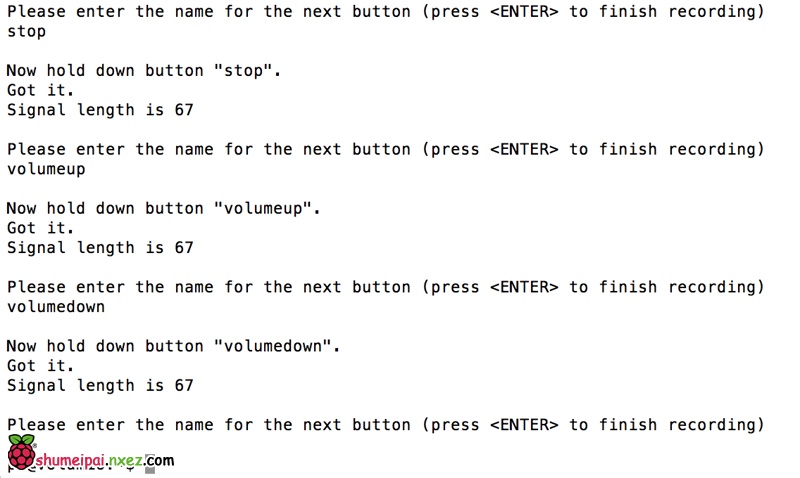
将录制好的~/lircd.conf文件覆盖lirc软件的相应文件
五、启动lirc软件
查看录制情况,执行以下命令。然后在遥控器上按下刚才分别录制的按键测试按键和指令的对应。
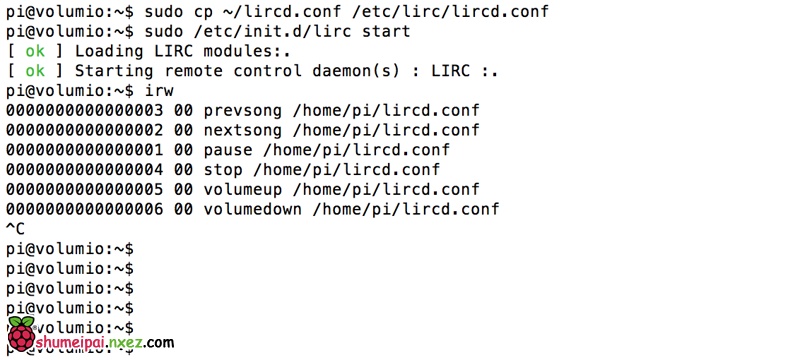
六、编辑 .lircrc,执行以下命令
将以下内容添加到文件中
注:可以在这里参考mpc的命令,自行添加自己想要的按键和功能(http://linux.die.net/man/1/mpc)
执行以下命令就能控制 Volumio 了。
七、编辑 rc.local 文件,让 Volumio 启动后自动使能红外线接收功能,执行以下命令
在exit0之前,添加以下内容
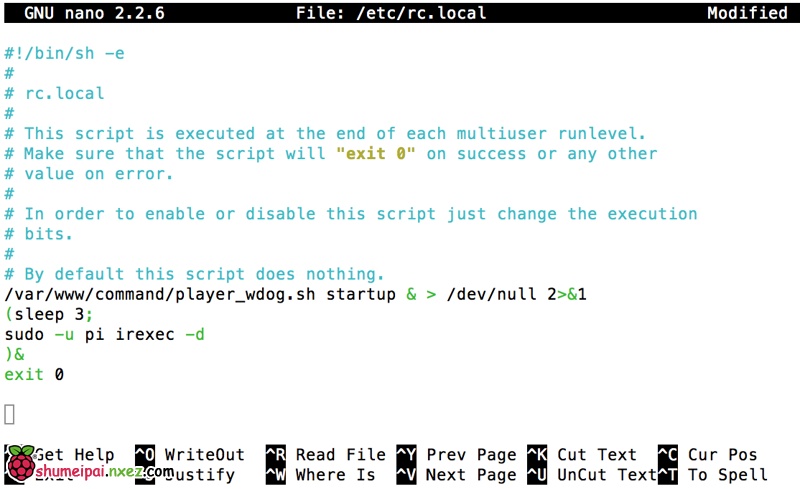
按下 Ctrl+O 保存,按下 Ctrl+X 退出。并重启系统。就完成红外的配置了!
对于 Volumio 我们已经提供了配置好了的系统可直接使用 HiFiBox DAC 和红外线遥控控制,以下内容仅供希望使用 Volumio 官方全新系统的用户阅读参考。我们假设你已经刷好了官方的系统镜像,如果还没有,请移步这里下载镜像。
一、首先安装好 HiFiBox DAC 扩展板,启动系统登录后(默认用户名:pi 密码:raspberry),运行以下命令安装 lirc 软件包。
二、编辑 /boot/config.txt 中的配置。
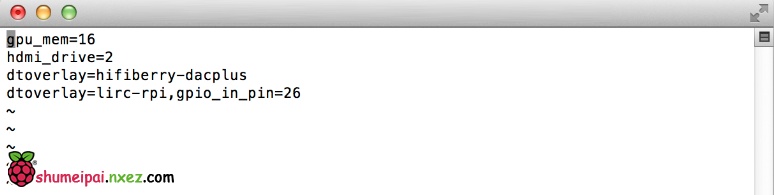
三、编辑 LRIC 的配置文件使能红外线功能。
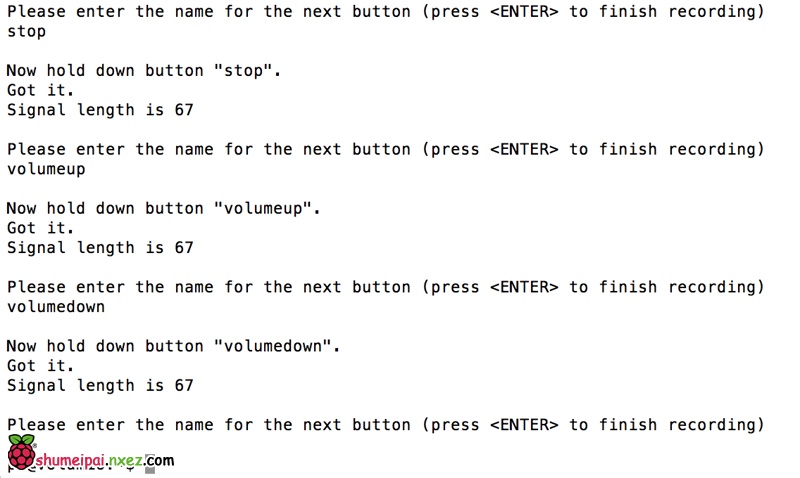
将录制好的~/lircd.conf文件覆盖lirc软件的相应文件
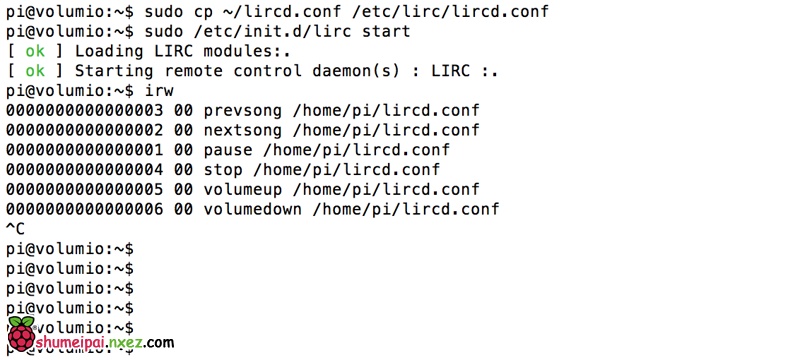
六、编辑 .lircrc,执行以下命令
执行以下命令就能控制 Volumio 了。
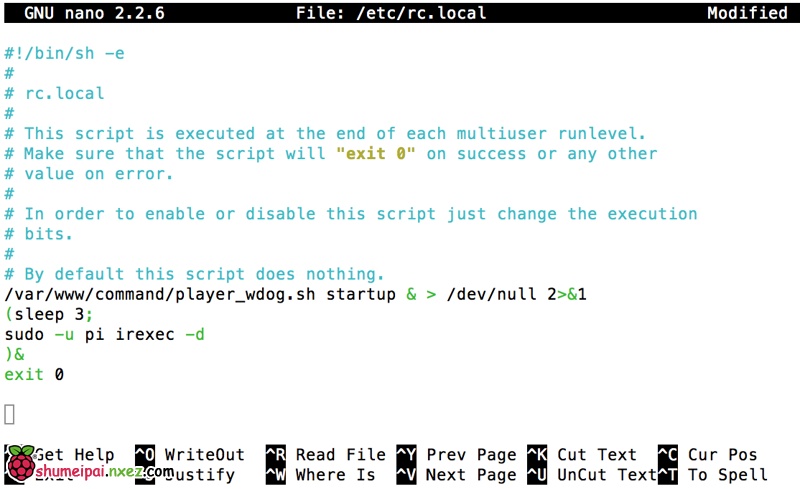
按下 Ctrl+O 保存,按下 Ctrl+X 退出。并重启系统。就完成红外的配置了!
相关文章推荐
- 树梅派应用2:全新配置 HiFiBox DAC + Volumio 系统
- Freebsd7.0安装、配置、应用postgresql8.2全套教程[转]
- Android基础教程(九)之自定义下拉菜单模式----Spinner与setDropDownViewResource的应用
- Android高手进阶教程(三)之----Android 中自定义View的应用.
- Vaadin Web应用开发教程(27):UI组件-自定义组件
- Android高手进阶教程(三)之----Android 中自定义View的应用
- ROS教程(3)---静态NAT配置及应用 (
- Tomcat配置中自定义Web应用目录
- Android高手进阶教程(三)之----Android 中自定义View的应用
- ROS教程(5)---无线配置及应用
- app.config自定义应用程序配置文件介绍与应用实例
- Silverlight实例教程 - Out of Browser的自定义应用
- Android高手进阶教程(三)之----Android 中自定义View的应用
- 编写StyleCop自定义规则教程(二)---校验规则增加配置参数
- Android基础教程(九)之自定义下拉菜单模式----Spinner与setDropDownViewResource的应用
- Android高手进阶教程(三)之----Android 中自定义View的应用.
- Silverlight实例教程 - Out of Browser的自定义应用
- Android高手进阶教程(三)之----Android 中自定义View的应用.
- tomcat杂记(结构,自定义应用路径,权限配置等)
- WAS应用系列:WAS6 自定义用户注册接口代码 + 企业应用安全角色配置 + WAS安全配置 实现统一灵活的集成授权
